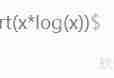打印机复印机一体机使用指南:确保设备连接电源并开机,将需要打印或复印的文档放入扫描或进纸口,并按照屏幕提示进行操作,在打印或复印前,可进行设置如纸张大小、颜色等,打印时,将文档发送至设备进行打印,复印时,选择所需份数和复印模式,一体机还支持扫描功能,将扫描件保存为电子文件,使用过程中注意保养设备,及时更换耗材,遵循设备使用说明,确保设备正常运行。
随着科技的不断发展,现代办公设备已经越来越智能化和多功能化,打印机复印机一体机成为了许多家庭和办公室的必备设备,它集打印、复印、扫描等多种功能于一身,大大提高了工作效率,本文将详细介绍打印机复印机一体机的使用方法,帮助您轻松掌握其操作技巧。
打印机复印机一体机是一种集打印、复印、扫描于一体的多功能设备,它通常由打印头、喷墨系统、扫描仪、控制面板等部分组成,这种设备具有操作简便、功能丰富、节省空间等优点,是现代办公和家庭生活的得力助手。
使用步骤
开机与关机
使用打印机复印机一体机前,首先需要开机,一体机会有一个电源开关,按下开关即可启动设备,关机时,也需要先关闭设备的电源开关。
连接电脑
如果需要将一体机与电脑连接,可以使用USB线或者网络连接,连接时,需确保电脑与一体机在同一网络环境下,或者将USB线插入电脑的USB接口和一体机的相应接口。
打印文件

图片来自网络
(1)放置纸张:打开一体机的进纸盘,将纸张放入,确保纸张平整且与进纸盘对齐。
(2)选择打印:在电脑中打开需要打印的文件,选择“打印”,然后选择一体机作为打印机。
(3)调整设置:根据需要,可以调整打印设置,如打印份数、打印质量等。
(4)开始打印:点击“开始”或“确定”按钮,一体机会开始打印文件。
复印文件
(1)放置原稿:打开一体机的扫描仪盖板,将要复印的原稿放置在扫描仪玻璃板上,确保原稿平整且与玻璃板对齐。
(2)选择复印:在控制面板上选择“复印”功能。
(3)调整设置:根据需要,可以调整复印设置,如复印份数、对比度等。
(4)开始复印:按下“开始”或“确定”按钮,一体机会开始复印原稿。
扫描文件
(1)连接设备:确保电脑与一体机连接成功。
(2)选择扫描:在电脑中打开扫描软件或使用一体机的控制面板选择“扫描”功能。
(3)放置原稿:将要扫描的原稿放置在扫描仪玻璃板上,确保原稿平整且与玻璃板对齐。
(4)调整设置:根据需要,可以调整扫描设置,如分辨率、色彩等。
(5)开始扫描:点击“开始”或“确定”按钮,一体机会将原稿扫描到电脑中。
注意事项
- 使用前请仔细阅读产品说明书,了解设备的各项功能和操作方法。
- 在使用过程中,要保持设备的通风良好,避免阳光直射和潮湿环境。
- 定期清理设备的进纸盘和扫描仪玻璃板,确保设备正常运行。
- 在打印、复印或扫描文件时,要确保文件的质量和尺寸符合设备的要求。
- 如遇设备故障或异常情况,请及时联系售后服务人员进行维修。
常见问题解答
- 如何解决打印机卡纸问题? 答:当打印机出现卡纸问题时,应先关闭打印机电源,然后小心地打开进纸盘和出纸盘,将卡住的纸张轻轻取出,注意在取纸过程中不要用力过猛,以免损坏打印机内部零件,要定期清理进纸盘和出纸盘,避免灰尘和纸屑堆积导致卡纸。
- 如何提高打印质量? 答:要提高打印质量,可以调整打印设置中的打印质量和分辨率等参数,要确保使用的墨水和纸张质量符合要求,避免使用劣质墨水和纸张影响打印效果,要定期清理打印头和喷墨系统,保持设备的良好状态。
- 如何进行设备维护? 答:为了保持设备的良好状态和延长使用寿命,需要进行定期的设备维护,包括清理进纸盘和出纸盘、清洁扫描仪玻璃板、检查墨水或碳粉等耗材的使用情况等,要遵循产品说明书中的操作方法和注意事项进行操作和维护设备,如遇设备故障或异常情况请及时联系售后服务人员进行维修处理。